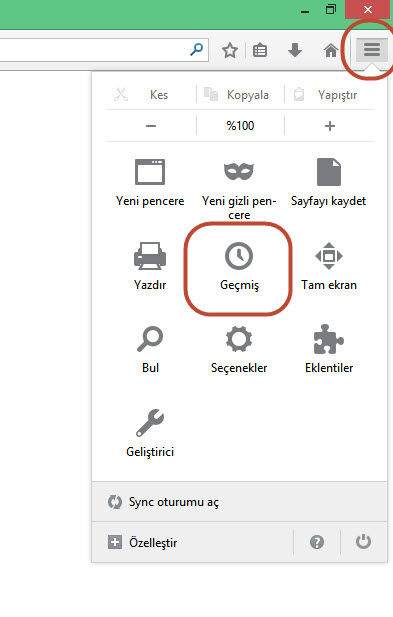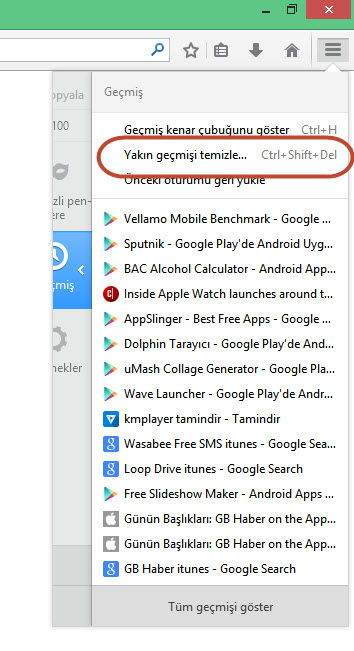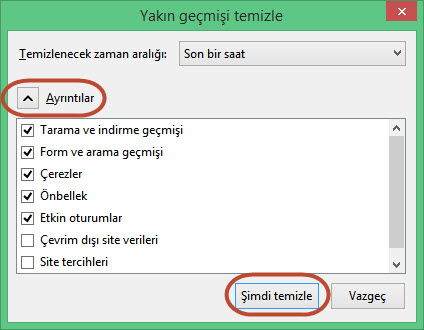Firefox tarama geçmişini temizlemek için ilk olarak tabii ki programı açıyoruz ve ardından sağ üst bölümde bulunan menü butonuna basıyoruz. Butona bastığımızda ise karşımıza çeşitli seçenekleri barındıran bir menü çıkacak ve burada görebileceğiniz “Geçmiş” butonunu kullanarak ilgili bölüme geçiş yapıyoruz.
Geçmiş penceresi karşımıza çıktığında, “Yakın geçmişi temizle…” seçeneğine tıklayabilir yahut klavyemizden Ctrl+Shift+Del kombinasyonuna basabiliriz. Aşağıdaki ekran görüntüsünde olduğu gibi devam ediyoruz.
Geçmiş temizleme ekranında yer alan “Temizlenecek zaman aralığı” kısmını değiştirerek istediğimiz uzaklıktaki geçmişi temizleyebiliyoruz. Seçimi gerçekleştirdikten sonra “Şimdi temizle” butonuna basarak devam ediyoruz ve geçmişin temizlenmesini sağlıyoruz.
Bu bölümün “Ayrıntılar” sekmesine tıklayacak olursak daha fazla geçmiş detayının temizlenmesini de sağlayabiliyoruz. Eğer Mozilla Firefox tarayıcı geçmişinde varolan tüm geçmiş verilerinin tamamen temizlenmesini istiyorsanız hepsini seçmeyi ve daha sonra “Şimdi temizle” butonuna basmayı unutmayın.
Firefox tarama geçmişi temizleme özelliğini kullanmak bu kadar basit. İşlemlerin hoşunuza gitmeyebilecek tek tarafı kademeli bir silme aralığının bulunmaması ve ya bugünü ya da her şeyi silmek zorunda olmanız. Yine de iş göreceğini düşünüyorum.